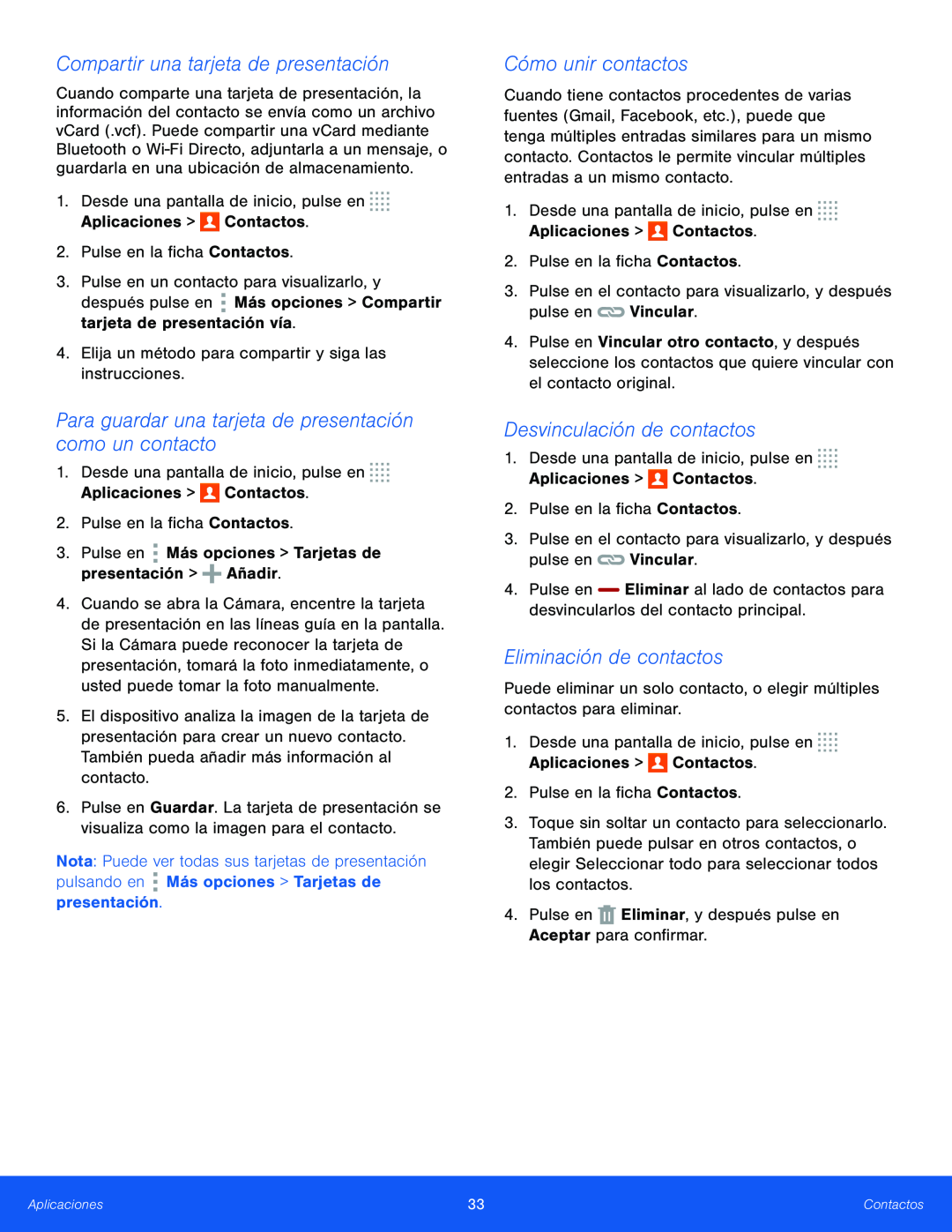
Compartir una tarjeta de presentación
Cuando comparte una tarjeta de presentación, la información del contacto se envía como un archivo vCard (.vcf). Puede compartir una vCard mediante Bluetooth o
3.Pulse en un contacto para visualizarlo, y después pulse en ![]() Más opciones > Compartir tarjeta de presentación vía.
Más opciones > Compartir tarjeta de presentación vía.
Para guardar una tarjeta de presentación como un contacto
1.Desde una pantalla de inicio, pulse en4.Cuando se abra la Cámara, encentre la tarjeta de presentación en las líneas guía en la pantalla. Si la Cámara puede reconocer la tarjeta de presentación, tomará la foto inmediatamente, o usted puede tomar la foto manualmente.
5.El dispositivo analiza la imagen de la tarjeta de presentación para crear un nuevo contacto. También pueda añadir más información al contacto.
6.Pulse en Guardar. La tarjeta de presentación se visualiza como la imagen para el contacto.
Nota: Puede ver todas sus tarjetas de presentación pulsando en ![]() Más opciones > Tarjetas de presentación.
Más opciones > Tarjetas de presentación.
Cómo unir contactos
Cuando tiene contactos procedentes de varias fuentes (Gmail, Facebook, etc.), puede que tenga múltiples entradas similares para un mismo contacto. Contactos le permite vincular múltiples entradas a un mismo contacto.
1.Desde una pantalla de inicio, pulse en4.Pulse en Vincular otro contacto, y después seleccione los contactos que quiere vincular con el contacto original.
Desvinculación de contactos
1.Desde una pantalla de inicio, pulse en4.Pulse en Eliminar al lado de contactos para desvincularlos del contacto principal.
Eliminación de contactos
Puede eliminar un solo contacto, o elegir múltiples contactos para eliminar.1.Desde una pantalla de inicio, pulse en3.Toque sin soltar un contacto para seleccionarlo. También puede pulsar en otros contactos, o elegir Seleccionar todo para seleccionar todos los contactos.
4.Pulse enAplicaciones | 33 | Contactos |
|
|
|